Tin tức
Cách khóa Facebook tạm thời, vĩnh viễn cực kỳ nhanh chóng
Việc khóa Facebook có thể là một lựa chọn cần thiết khi bạn muốn tạm dừng hoặc hoàn toàn ngừng sử dụng tài khoản của mình. Dù bạn cần một khoảng thời gian tạm nghỉ hay muốn xóa tài khoản vĩnh viễn, quy trình thực hiện đều đơn giản và có thể thực hiện nhanh chóng. Bài viết này sẽ hướng dẫn bạn các bước chi tiết để khóa Facebook, bao gồm cả cách khóa tạm thời và vĩnh viễn.
Cách khóa Facebook tạm thời

Bước 1: Đăng nhập vào tài khoản Facebook
Đầu tiên, bạn cần đăng nhập vào tài khoản Facebook mà bạn muốn khóa tạm thời. Sử dụng trình duyệt web hoặc ứng dụng Facebook để thực hiện việc này.
Bước 2: Truy cập vào phần cài đặt tài khoản
Sau khi đăng nhập, nhấp vào biểu tượng mũi tên xuống ở góc trên bên phải của màn hình (hoặc biểu tượng ba dòng ngang trên ứng dụng). Chọn “Cài đặt & quyền riêng tư” rồi chọn “Cài đặt”.
Bước 3: Chọn “Quản lý tài khoản”
Trong phần cài đặt, tìm và nhấp vào mục “Quản lý tài khoản” nằm dưới mục “Thông tin cá nhân”. Đây là nơi bạn có thể thực hiện các thay đổi liên quan đến tài khoản của mình.
Bước 4: Đặt chế độ khóa tài khoản
Nhấp vào “Khóa tài khoản” để bắt đầu quá trình khóa tạm thời. Bạn sẽ được yêu cầu nhập mật khẩu để xác nhận quyết định của mình. Chọn lý do bạn muốn khóa tài khoản và nhấn “Khóa”.
Bước 5: Xác nhận việc khóa tài khoản
Facebook sẽ gửi cho bạn một thông báo yêu cầu xác nhận việc khóa tài khoản. Nhấp vào liên kết trong email hoặc thông báo để hoàn tất quá trình khóa.
Cách khóa tài khoản Facebook vĩnh viễn
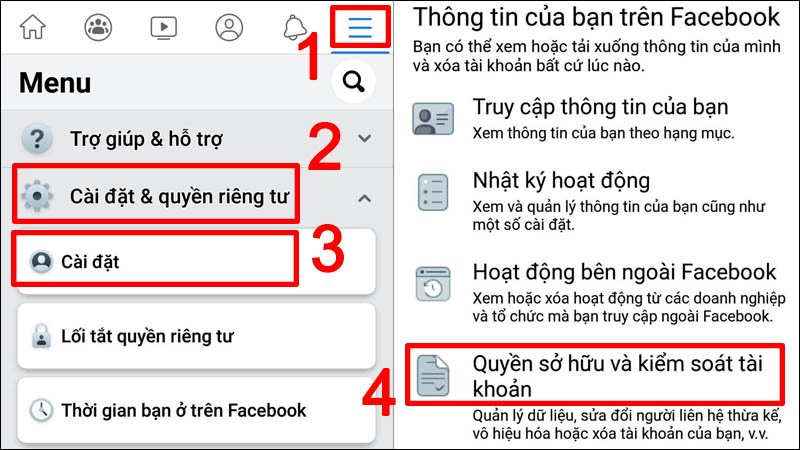
Bước 1: Đăng nhập vào tài khoản Facebook
Như với việc khóa tạm thời, bước đầu tiên là đăng nhập vào tài khoản Facebook của bạn.
Bước 2: Truy cập vào phần cài đặt tài khoản
Nhấp vào biểu tượng mũi tên xuống ở góc trên bên phải của màn hình (hoặc biểu tượng ba dòng ngang trên ứng dụng). Chọn “Cài đặt & quyền riêng tư” rồi chọn “Cài đặt”.
Bước 3: Chọn “Thông tin của bạn trên Facebook”
Trong phần cài đặt, tìm và chọn “Thông tin của bạn trên Facebook”. Đây là nơi bạn có thể quản lý các thiết lập liên quan đến tài khoản của mình.
Bước 4: Chọn “Vô hiệu hóa và xóa”
Nhấp vào “Vô hiệu hóa và xóa” để bắt đầu quá trình khóa tài khoản vĩnh viễn. Bạn sẽ có hai tùy chọn: vô hiệu hóa tài khoản tạm thời hoặc xóa tài khoản vĩnh viễn. Chọn “Xóa tài khoản” và nhấn “Tiếp tục”.
Bước 5: Xác nhận việc xóa tài khoản
Facebook sẽ yêu cầu bạn nhập mật khẩu và xác nhận quyết định của mình. Bạn cũng sẽ được yêu cầu cung cấp lý do để xóa tài khoản. Nhấn “Xóa tài khoản” để hoàn tất quá trình.
Bước 6: Xác nhận qua email
Facebook sẽ gửi một email xác nhận yêu cầu xóa tài khoản của bạn. Nhấp vào liên kết trong email để hoàn tất việc xóa tài khoản. Lưu ý rằng sau khi xóa tài khoản, bạn sẽ không thể khôi phục dữ liệu hoặc tài khoản của mình.
Cách khóa trang cá nhân trên Facebook
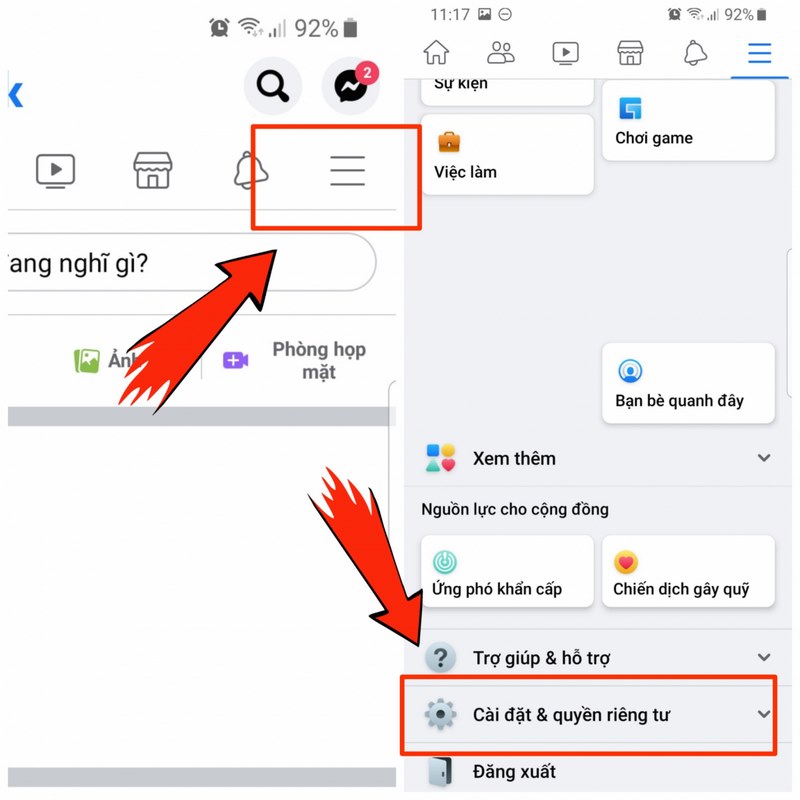
Bước 1: Đăng nhập vào tài khoản Facebook
Đăng nhập vào tài khoản Facebook của bạn mà bạn muốn khóa trang cá nhân.
Bước 2: Truy cập trang cá nhân
Nhấp vào tên của bạn ở góc trên bên trái để truy cập trang cá nhân của bạn.
Bước 3: Thay đổi quyền riêng tư
Nhấp vào “Cập nhật thông tin” trên trang cá nhân của bạn và chọn “Quyền riêng tư”. Tại đây, bạn có thể chọn ai có thể xem thông tin và bài viết của bạn.
Bước 4: Vô hiệu hóa hoặc xóa trang
Trong phần cài đặt quyền riêng tư, bạn có thể chọn “Vô hiệu hóa trang” nếu bạn muốn tạm thời ẩn trang cá nhân của mình hoặc “Xóa trang” để xóa trang cá nhân vĩnh viễn.
Kết luận
Việc khóa tài khoản Facebook, dù là tạm thời hay vĩnh viễn, có thể được thực hiện một cách dễ dàng và nhanh chóng nếu bạn biết rõ quy trình. Hãy cân nhắc kỹ lưỡng trước khi thực hiện việc khóa tài khoản để đảm bảo rằng bạn đã đưa ra quyết định đúng đắn cho nhu cầu của mình. Với hướng dẫn chi tiết trên, hy vọng bạn sẽ có thể quản lý tài khoản Facebook của mình một cách hiệu quả.

Trần Thạch An, CEO của 1web.com.vn, là một trong những nhân vật hàng đầu trong lĩnh vực thiết kế website tại Việt Nam. Với hơn 10 năm kinh nghiệm trong ngành công nghệ thông tin, ông đã xây dựng 1web.com.vn trở thành một nền tảng đáng tin cậy cho doanh nghiệp muốn khẳng định sự hiện diện trực tuyến. Dưới sự lãnh đạo của ông, 1web.com.vn không chỉ cung cấp dịch vụ thiết kế website chuyên nghiệp mà còn chú trọng vào việc tối ưu hóa trải nghiệm người dùng và phát triển thương hiệu cho khách hàng.
#ceo1webcomvn #admin1webcomvn #ceotranthachan #author1webcomvn
Thông tin liên hệ:
- Website: https://1web.com.vn/
- Email: ceotranthachan@gmail.com
- Địa chỉ: 465 Hoà Hảo, Phường 5, Quận 10, Hồ Chí Minh, Việt Nam
